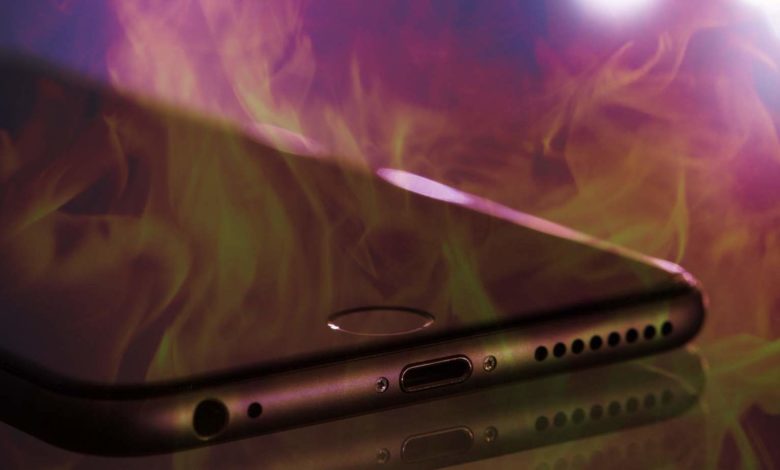
iPhone heiß seit iOS 11? Hier ist die Lösung
Eigentlich bin ich ja ein großer Freund des iOS-11-Updates: Auf dem iPad Pro bietet die neue Betriebssystem-Version echten Mehrwert. Auf dem iPhone leider nicht so: Funktional gibt es nur wenig Neues, stattdessen hatte ich massive Probleme mit der Akkulaufzeit. Und dann wurde das iPhone auch noch heiß seit iOS11. Also richtig heiß. So, als hätte sich ein Hintergrund-Prozess verklemmt. Die Probleme mit der Akkulaufzeit waren eine direkte Folge davon. Zum Glück habe ich eine Lösung gefunden.
Alles löschen, was Ihr nicht braucht
Zuallererst solltet Ihr alle Möglichkeiten des iOS-11-Tunings ausschöpfen: Nicht mehr benötigte Apps löschen, Bewegungen und Bluetooth ausschalten, Siri deaktivieren. Und das Gerät mal neu starten. Und die Hülle abnehmen. Wenn es danach immer noch heiß läuft, ist guter Rat teuer. Doch bevor Ihr zum Apple-Store rennt, solltet Ihr noch eine Selbsthilfe-Maßnahme durchführen: Ihr solltet das iPhone einmal zurücksetzen und neu installieren, um ein "sauberes" iOS zu installieren. Der Hintergrund ist, dass möglicherweise ein Fehler bei der Over-The-Air-Aktualisierung das Überhitzen auslöst. Das ist nur eine Vermutung meinerseits, doch die folgende Vorgehensweise hat bei mir den Fehler behoben:
iPhone-Überhitzung beenden: So geht's
- Öffnet auf dem iPhone die Einstellungen und tippt Euren Namen an.
- Wählt in der Geräteliste unten Euer iPhone aus und deaktivier im folgenden Menü "Mein iPhone suchen".
- Tippt danach "iCloud-Backup" und dort auf "Backup jetzt erstellen – so stellt Ihr sicher, dass Ihr ein aktuelles Backup zur Hand habt.
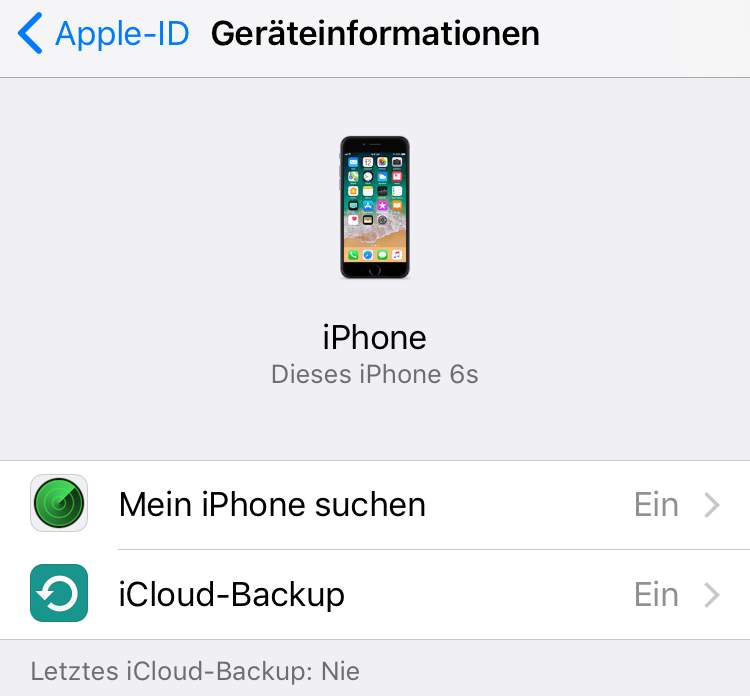
Schaltet die iPhone-Suche aus und erstellt ein Backup. - Ganz wichtig: Nach Abschluss des Backups schließt Ihr das iPhone jetzt an Euren Mac oder PC mit iTunes an! Setzt es nicht über das interne Menü zurück, da eventuelle Softwarefehler sonst nicht behoben werden. Die iOS-Basis muss "sauber" werden, und das geht nur per iTunes.
- Wählt das iPhone in iTunes aus: Oben im Menü "Übersicht" findet Ihr den Punkt "iPhone wiederherstellen". Klickt diesen an.
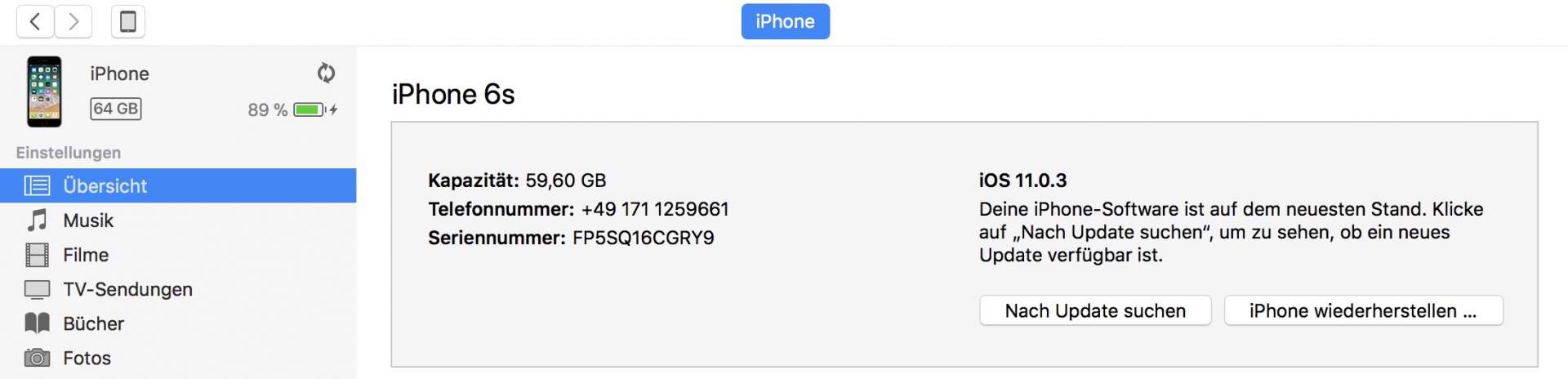
Ihr müsst das iPhone über iTunes neu installieren. Reines Zurücksetzen ist nicht hilfreich. - iTunes lädt jetzt die aktuelle iOS-11-Version herunter und setzt das iPhone neu auf, was eine Weile dauert.
- Anschließend könnt Ihr das iPhone neu einrichten. Spielt dabei das iPhone-Backup wieder ein.
- Achtung: Noch schneller geht's, wenn Ihr noch ein mit Euren Daten eingerichtetes iPhone oder iPad zur Hand habt: Dann kann das iPhone die Verbindungs- und Apple-ID-Einstellungen von dort übernehmen, wenn Ihr es daneben legt. Das spart Euch das lästige eintippen.
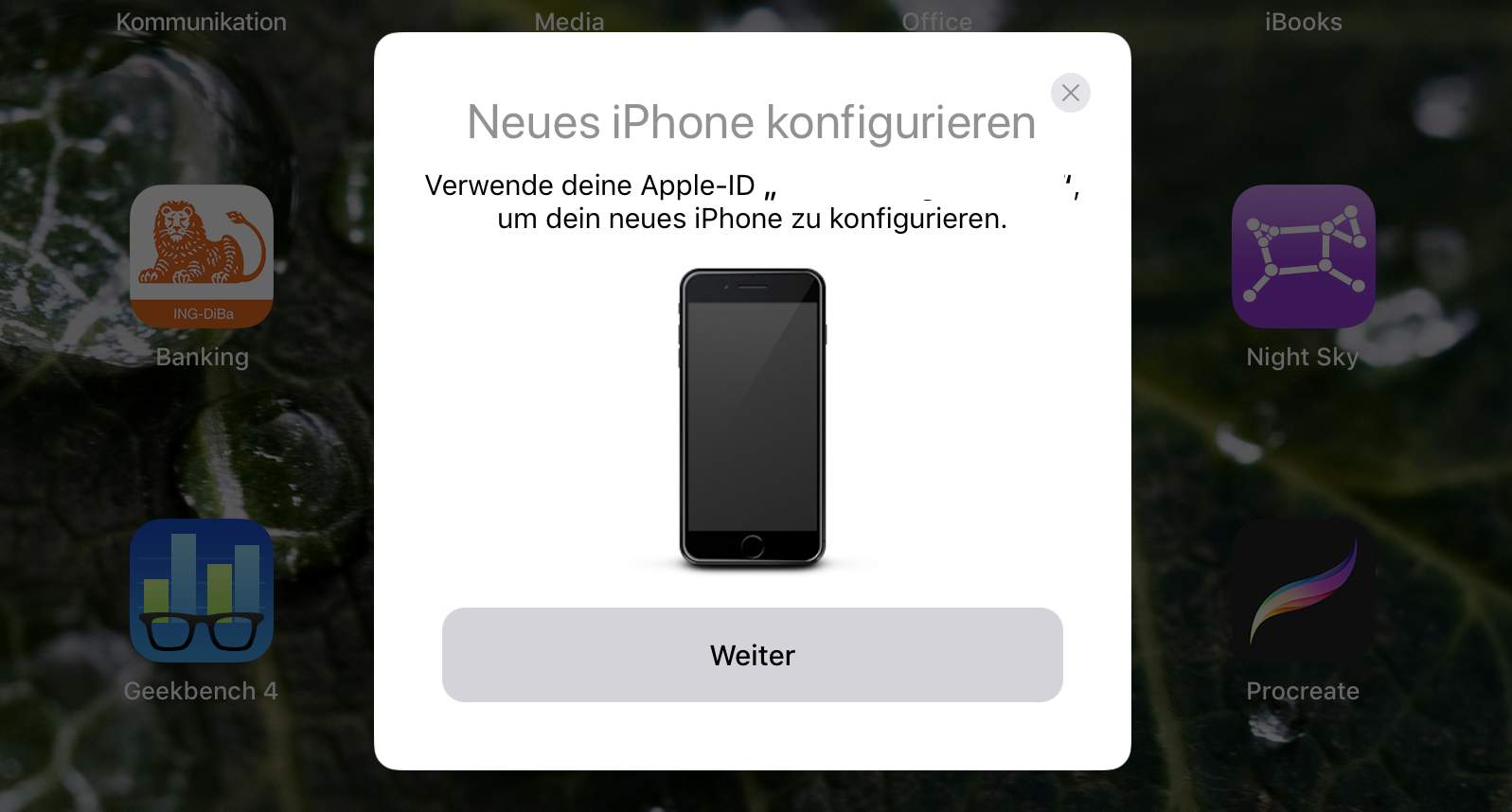
Falls Ihr noch ein iPad mit iOS 11 habt, kann es Euch bei der Einrichtung helfen. - Nach dem Einspielen des iPhone-Backups könnt Ihr in iTunes einmal auf "Synchronisieren" klicken, um Musik und Fotos aus Euren Mediatheken wieder einzuspielen.
Das war die Lösung des Hitze-und-Akku-Problems
Bei mir hat diese Variante die Lösung gebracht: Das iPhone überhitzt nicht mehr, der Akku spinnt nicht mehr und alles läuft, wie es soll. Positiver Nebeneffekt: Das iPhone ist auch wieder schneller, weil die Prozessorlast, die die Hitze erzeugt hat, weg ist. Allerdings war es nicht direkt so: Nach dem Zurücksetzen ist es noch gut 10 Minuten lang wirklich heiß gewesen. Das dürfte aber eine Folge der Spotlight-Indexierung gewesen sein. Ein weiterer Neustart hat das Problem dann dauerhaft behoben. Falls das bei Euch nicht klappen sollte, könnt Ihr noch eine Variante der oben stehenden Vorgehensweise durchspielen: Stellt das iPhone via iTunes wieder her und richtet es als neues iPhone ein. Zwar müsst Ihr dann Dinge wie WhatsApp oder Euer E-Mail-Konto auf dem Gerät neu einrichten, könnt dafür aber sicher gehen, dass Ihr auf jeden Fall eine saubere iOS-Installation auf dem Gerät habt. Das Hitzeproblem sollte spätestens dann beseitigt sein.
Hat Euch der Beitrag gefallen? Wollt Ihr Euch was gönnen und uns ohne jegliche Nachteile für Euch etwas Gutes tun? Dann shoppt doch einfach über diesen Link bei Amazon oder unterstützt unsere Arbeit bei Patreon - die Tutonauten sagen danke 🙂








Danke, es hat auch bei mir WIRKLICH funktioniert. Hatte das Iphone schon abgeschrieben 🙁
Vielen Dank! Das war die ersten vernünftigen Ratschläge zur Lösung des Problems. Vielen herzlichen Dank. Es hat funktioniert